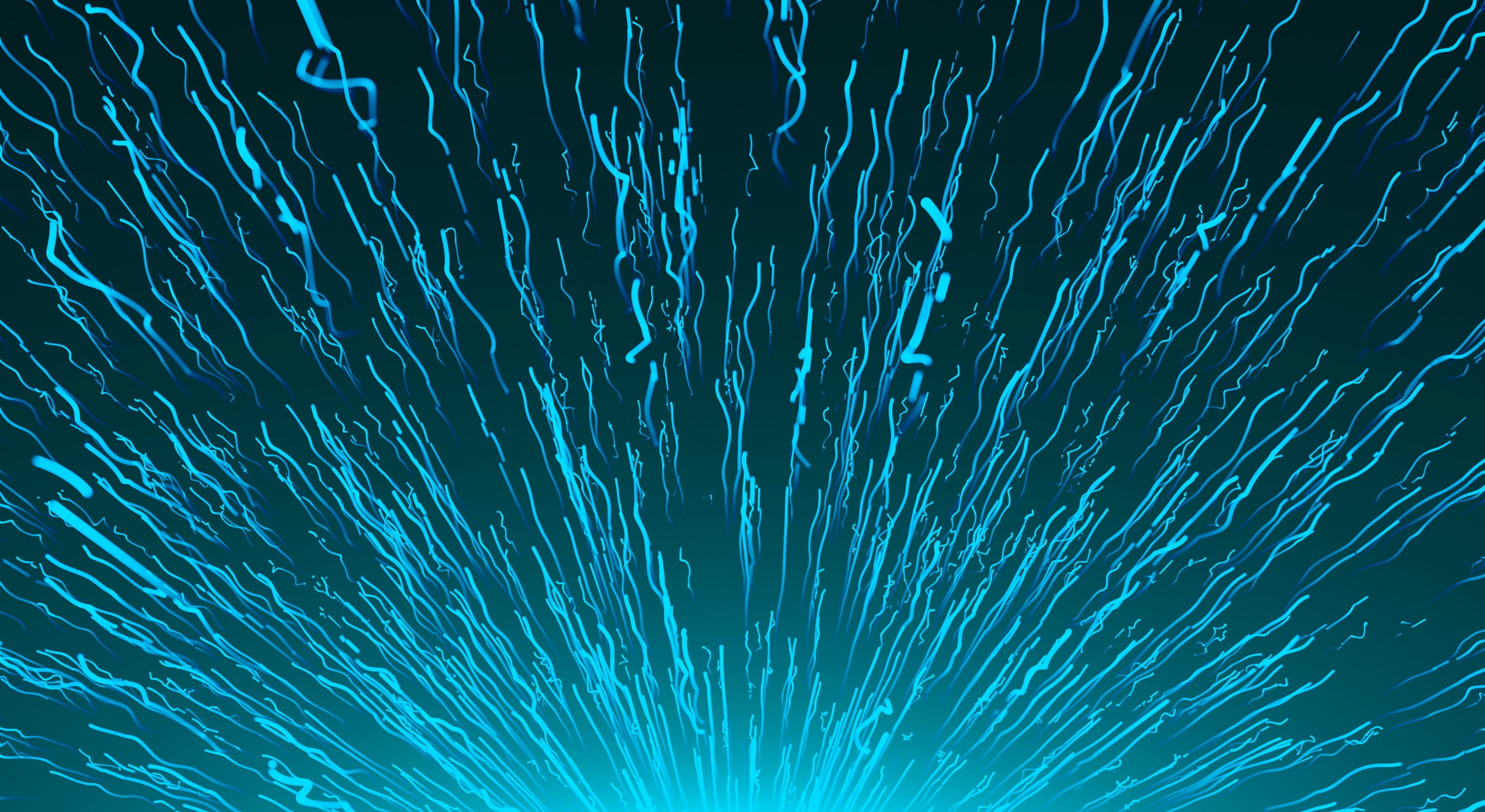在 CentOS 上安装 PostgreSQL 可以通过几个简单的步骤完成。PostgreSQL 是一个强大的关系数据库管理系统,广泛用于许多应用程序中。以下是一个全面的指南,帮助你在 CentOS 上安装和配置 PostgreSQL。
步骤一:更新系统
在安装 PostgreSQL 之前,首先要确保系统是最新的。使用以下命令更新系统:
sudo yum update -y
步骤二:安装 PostgreSQL 的 RPM 仓库
PostgreSQL 提供了一个官方的 Yum 仓库,便于安装和管理。首先,添加 PostgreSQL 的 Yum 仓库。以 PostgreSQL 14 为例,使用以下命令:
sudo yum install -y https://download.postgresql.org/pub/repos/yum/reporpms/EL-7-x86_64/pgdg-redhat-repo-latest.noarch.rpm
如果你使用的 CentOS 版本不同,请根据实际情况选择相应的链接。
步骤三:禁用默认的 PostgreSQL 模块
CentOS 附带了 PostgreSQL 的模块,为了避免冲突,需要禁用它:
sudo yum -y module disable postgresql
步骤四:安装 PostgreSQL
现在可以安装 PostgreSQL 了。以下命令将安装 PostgreSQL 及其相关的客户端工具:
sudo yum install -y postgresql14 postgresql14-server postgresql14-devel
步骤五:初始化数据库
安装完成后,接下来需要初始化 PostgreSQL 数据库。使用以下命令:
sudo /usr/pgsql-14/bin/postgresql14-setup initdb
步骤六:启动 PostgreSQL 服务
初始化完成后,可以启动 PostgreSQL 服务:
sudo systemctl start postgresql-14
要确保 PostgreSQL 在系统启动时自动启动,可以使用以下命令:
sudo systemctl enable postgresql-14
步骤七:配置 PostgreSQL
默认情况下,PostgreSQL 只允许本地连接。如果需要允许外部连接,需要修改配置文件。使用以下命令编辑 postgresql.conf 文件:
sudo vi /var/lib/pgsql/14/data/postgresql.conf
找到 listen_addresses 行,将其修改为:
listen_addresses = '*'
接下来,编辑 pg_hba.conf 文件,以允许特定的IP或网络连接。使用以下命令:
sudo vi /var/lib/pgsql/14/data/pg_hba.conf
添加以下行(将 your_ip 替换为允许连接的IP):
host all all your_ip/32 md5
如果你希望所有IP都可以连接,可以使用:
host all all 0.0.0.0/0 md5
步骤八:重启 PostgreSQL 服务
修改配置文件后,需要重启 PostgreSQL 使更改生效:
sudo systemctl restart postgresql-14
步骤九:设置 PostgreSQL 用户和数据库
首次使用时,可以创建一个新的 PostgreSQL 用户和数据库。首先,切换到 PostgreSQL 用户:
sudo -i -u postgres
然后使用以下命令创建一个新的角色:
createuser myuser
接下来创建数据库:
createdb mydb -O myuser
步骤十:连接到 PostgreSQL 数据库
可以使用 psql 命令行工具连接到新创建的数据库:
psql -d mydb -U myuser
至此,你已经成功在 CentOS 上安装并配置了 PostgreSQL。在使用过程中,可以根据需要调整设置并创建更多用户或数据库。希望这份指南能帮到你!